استخدام قواعد تنبيه Azure لمراقبة التغييرات في حالة الخدمة لإصلاح المثيل التلقائي
توضح لك هذه المقالة كيفية استخدام قواعد التنبيه من Azure Monitor لتلقي إعلامات مخصصة في كل مرة يتم فيها تحديث ServiceState للإصلاحات التلقائية على مجموعة المقياس الخاصة بك. سيساعد هذا في تعقب ما إذا أصبحت الإصلاحات التلقائية معلقة بسبب بقاء مثيلات الجهاز الظاهري غير سليمة بعد عمليات إصلاح متعددة. لمعرفة المزيد حول تنبيهات Azure Monitor، راجع نظرة عامة على التنبيهات.
لمتابعة هذا البرنامج التعليمي، تأكد من أن لديك مجموعة مقياس الجهاز الظاهري مع تمكين الإصلاحات التلقائية .
مدخل Azure
- في المدخل، انتقل إلى مورد مجموعة مقياس الجهاز الظاهري
- حدد Alerts من الجزء الأيمن، ثم حدد + Create > Alert rule.
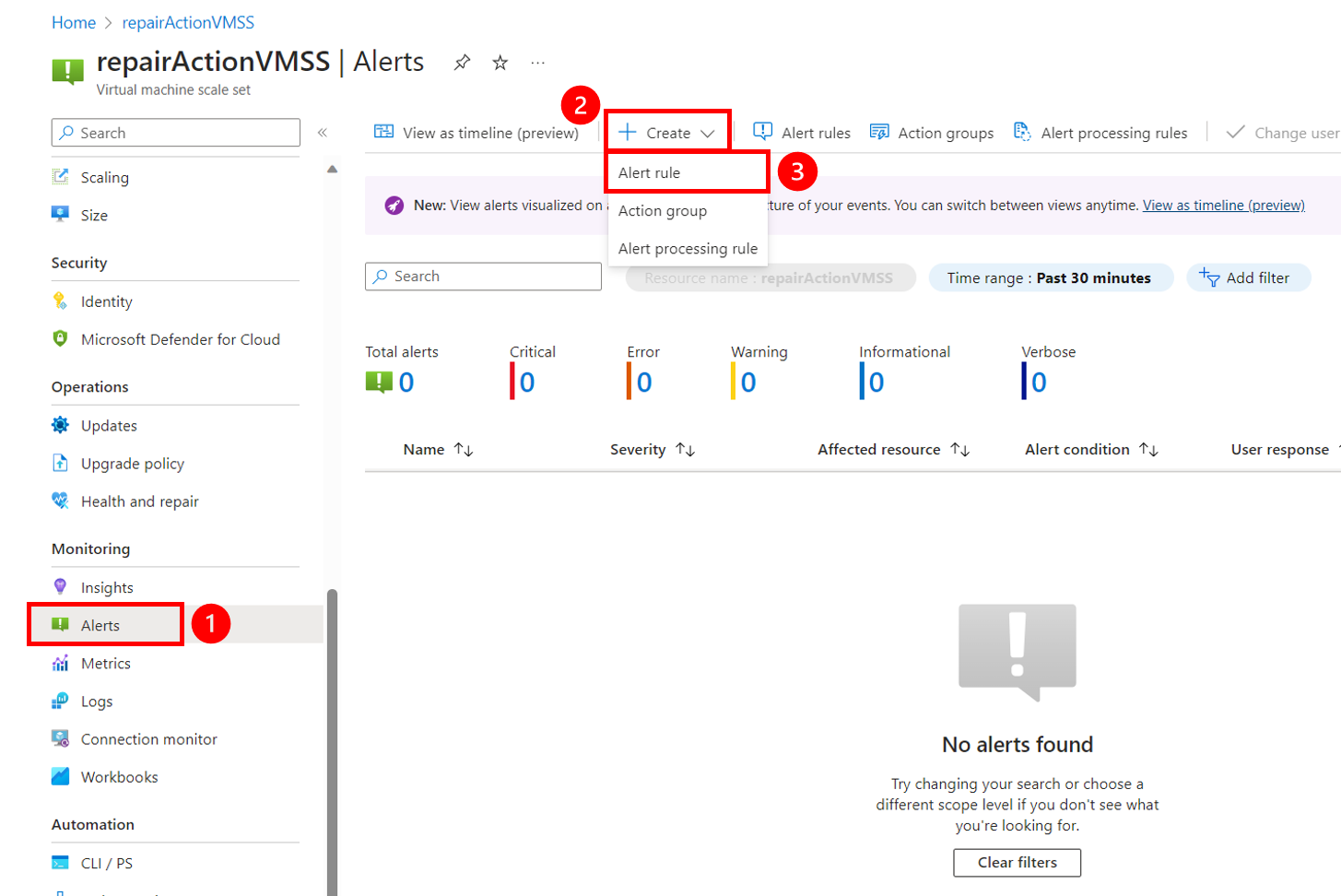
- ضمن علامة التبويب Condition، حدد See all signals واختر اسم الإشارة المسمى "Set the state of an orchestration service in a Virtual Machine Scale set". حدد تطبيق.
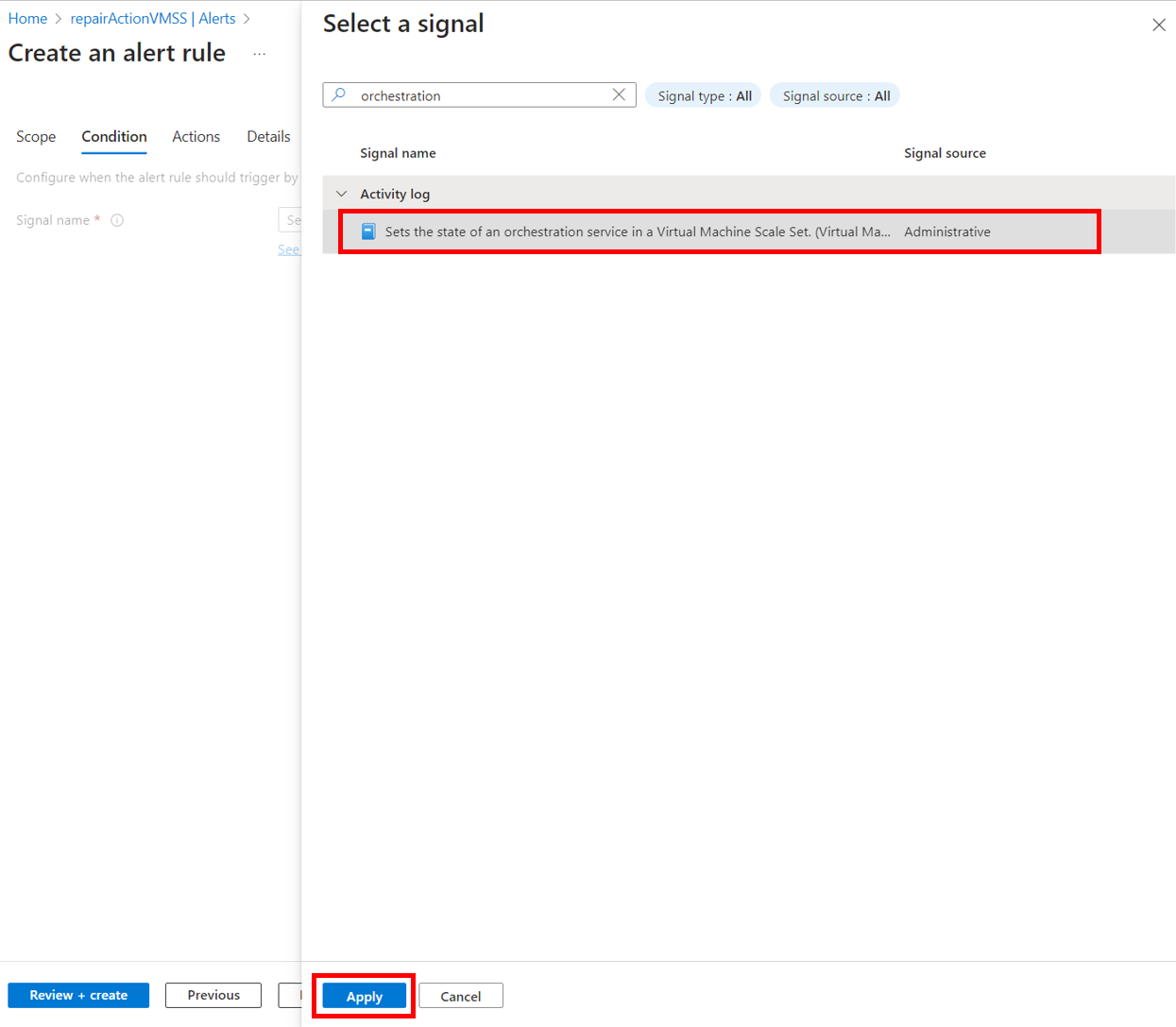
- تعيين مستوى الحدث إلى "معلوماتي" والحالة إلى "تم النجاح".
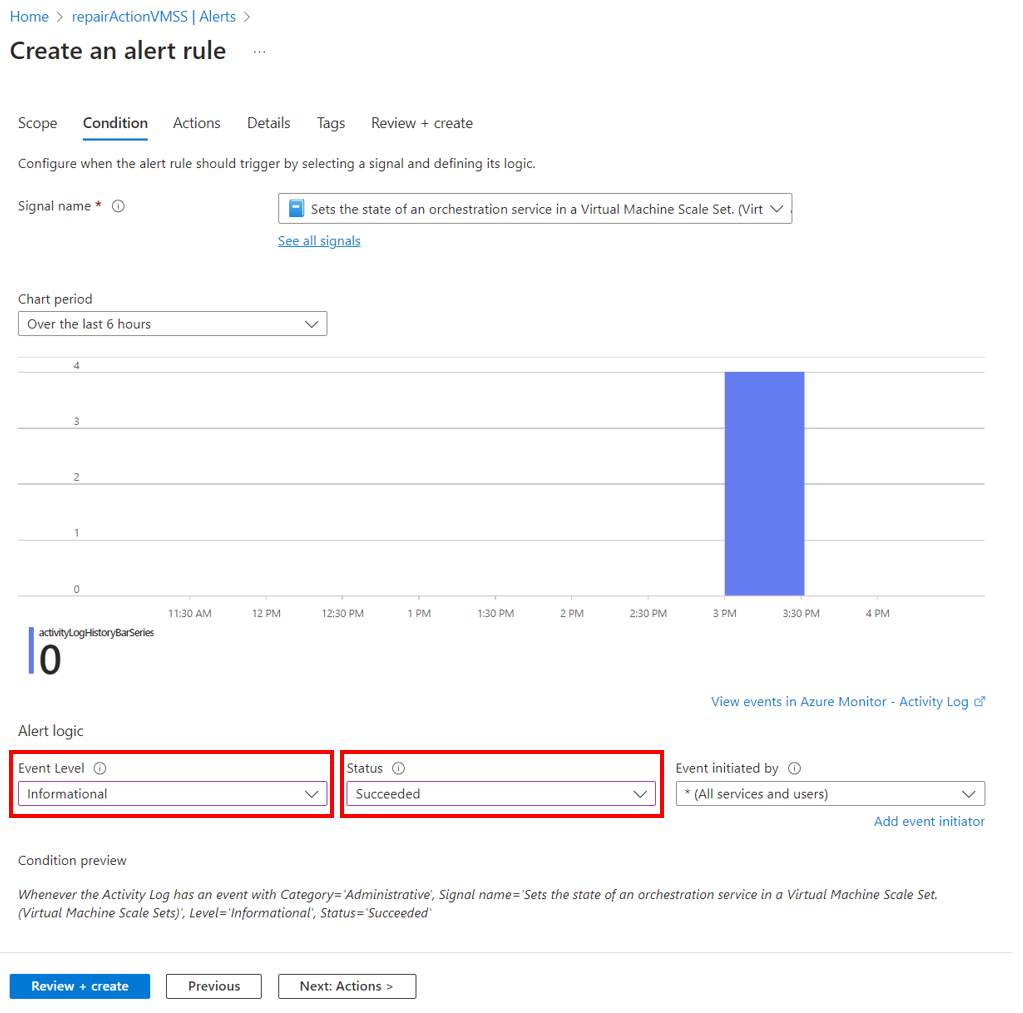
- ضمن علامة التبويب إجراءات، حدد مجموعة إجراءات موجودة أو راجع إنشاء مجموعة إجراءات
- ضمن علامة التبويب >تفاصيل اسم قاعدة التنبيه، قم بتعيين اسم للتنبيه الخاص بك. ثم حدد Review + create>Create لإنشاء التنبيه الخاص بك.
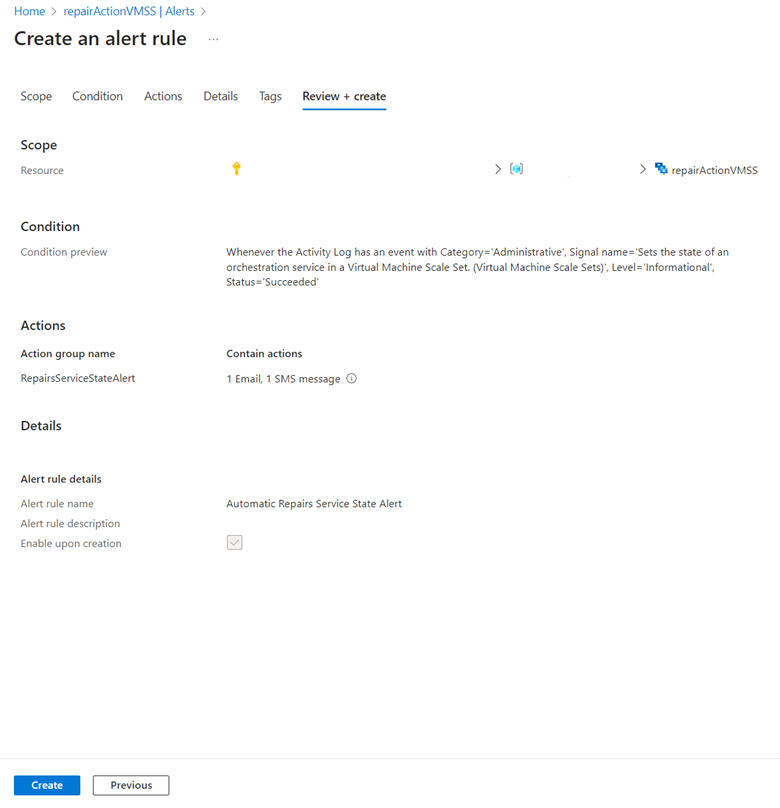
بمجرد إنشاء التنبيه وتمكينه على مجموعة المقياس، ستتلقى إعلاما في كل مرة يتم فيها الكشف عن تغيير في ServiceState على مجموعة المقياس الخاصة بك.
نموذج إعلام بالبريد الإلكتروني من قاعدة التنبيه
فيما يلي مثال على إشعار بريد إلكتروني تم إنشاؤه من قاعدة تنبيه مكونة.
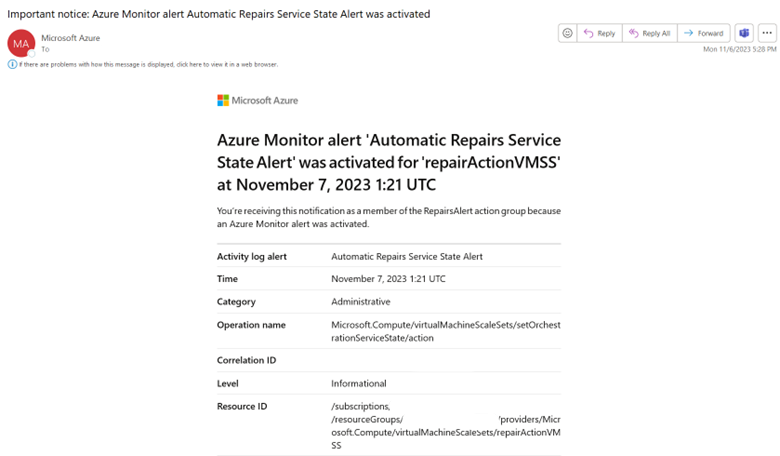
إنشاء مجموعة إجراءات
- ضمن علامة التبويب Actions ، حدد Create action group.
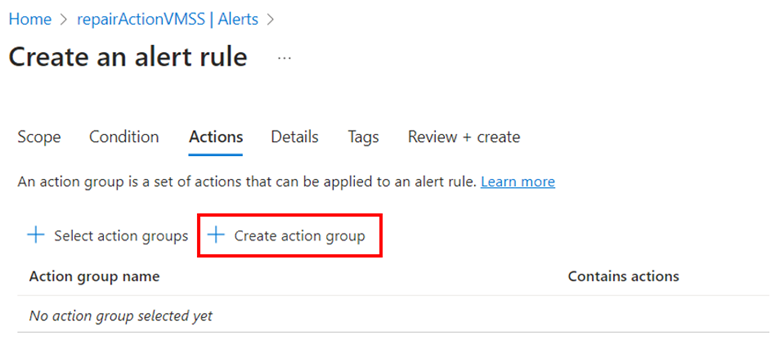
- في علامة التبويب Basics، قم بتوفير اسم مجموعة الإجراءات واسم العرض.
- ضمن علامة التبويب > Notifications Notification type، حدد "Email/SMS message/Push/Voice". حدد زر التحرير لتكوين الطريقة التي تريد إعلامك بها.
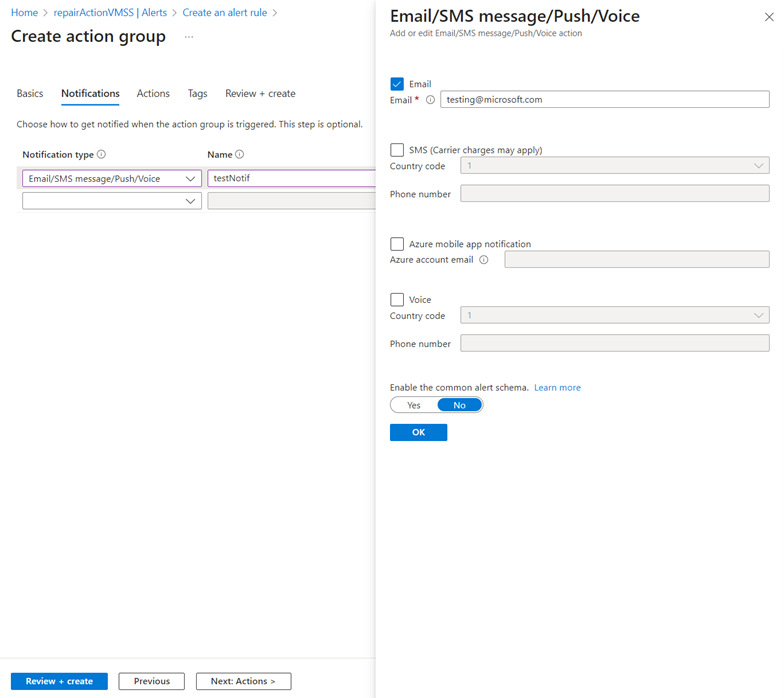
- حدد Review + Create > Create